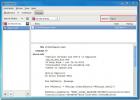Автоматизирайте задачите за отваряне на файлове, приложения и уебсайтове с WOSB
Автоматизирането на процесите, които да стартират, когато компютърът ви излезе от готовност, може да дойде много удобно, ако се изисква да изпълнявате един и същ набор от задачи със същия набор от приложения или уеб страници всеки ден. WOSB (Събуждане от режим на готовност и хибернация) е преносимо приложение за Windows, което ви позволява да определите кога да събудите компютъра си и да назначите набор от задачи, които да се изпълняват, когато го прави. Приложението ви предоставя много подробни опции, свързани с компютърно събуждане, стартиране на приложение или отваряне на файл или уеб страница и какво да направите след това. Можете да зададете графиците за определения набор от задачи в зависимост от вашите изисквания. Повече за WOSB след почивката.
Основният интерфейс има всички опции, комбинирани под пет стъпки. Стъпка 1 включва опции за събуждане, включително кога да събудите компютъра, дали монитор за събуждане с компютър и дали да поддържате екрана след това. изпълни. Стъпка 2 ви позволява да изберете файла, приложението или уебсайта, които да отворите, когато компютърът се събуди. Стъпка 3 ви позволява да определите какво да правите след изпълнение на стъпка 2, както и времевата разлика между стъпка 2 и стъпка 3. Можете да изберете Sleep, Hibernate, Shut-off, Log-off или просто да изчакате от списъка с действия и да изберете броя часове, минути и секунди като времева разлика. Можете също така да изберете файл, приложение или уебсайт, който да отворите точно преди изпълнението на стъпка 3. Стъпка 4 има графици за повтаряне на едни и същи функции всяка седмица, всяка втора седмица, всяка трета седмица, всяка четвърта седмица в определени дни от седмицата.

Стъпка 5 има бутона Start, както и разширени опции, като например Save as Batch File, Create Schedules Report., Копиране като аргументи от командния ред, Изпълнение сега и т.н.

Най- Настройки прозорец ви позволява да конфигурирате поведение на приложението, включително предпоставки за отваряне на файлове, приложения и уебсайтове, макс. брой записи в падащи кутии, създаване и управление на журнала на събития и др

Списъкът с функции, предоставени от разработчика, е следният:
- Може да възстанови почти всяка операционна система, базирана на Windows, от режим на заспиване (както и повечето системи от хибернация).
- Може да стартира файл или да отвори уеб страница в предварително определено време след събуждане, по време на нормална работа или преди извършване на захранване.
- Може да изпрати системата обратно в спящ режим (да я презимува, да я изключи или да излезе от потребителя) след период на изчакване.
- Може да установи дали събуждане от режим на заспиване (или хибернация) се поддържа от вашата система.
- Може да включите монитора си и да изключите скрийнсейвъра по време на период на изчакване.
- Може да поправя локална мрежа и високоскоростни интернет връзки при събуждане от състояние на спряно захранване.
- Може да изпрати системата в спящ режим или да я хибернира с повече опции, отколкото е налична през операционната система.
- Може да бъде вградена в компютърна (развлекателна) компютърна система за ускоряване на времето за зареждане и спестяване на батерията.
- Може да се стартира от командния ред на Windows без взаимодействие с потребителя.
- Може да се запише в партиден файл за по-късна употреба.
WOSB работи в Windows98, Windows ME, Windows XP, Windows Vista и Windows 7.
Изтеглете WOSB
Търсене
скорошни публикации
Incollector: Запазване и маркиране на информация за по-бърз достъп
Маркирането е полезно за запомняне на важно съдържание, това е явле...
Как автоматично да регулирате силата на звука за слушалки в Windows 10
Windows, още от Vista, успя да идентифицира множество аудио устройс...
Байпас на Windows 8 SmartScreen филтър, за да стартирате приложения за настолни компютри на трети страни
Сред новите функции на Windows 8 е доста разширен филтър SmartScree...